Visas metodes, kā ievadīt iPhone DFU režīmā dažādos modeļos

- 2291
- 76
- Jan Purdy
Objektīvi ir vērts atpazīt, ka mobilās ierīces no Apple darbojas stabilākas un uzticamākas nekā daudzi viņu konkurenti, pamatojoties uz Android. Ja vien tikai vadošie modeļi šajā komponentā nevar uzspiest cīņu, un pat tad ne visi.
Šāda procedūra kā programmaparatūras atjaunošana iPhone ir nepieciešama ārkārtīgi reti. Bet dažreiz jūs nevarat iztikt bez tā.

Lai Apple viedtālruni atgrieztos rūpnīcas formā, nesekmīga atjauninājuma vai sistēmas kļūmes rezultātā atrisiniet problēmas, kas saistītas ar nestabilitāti un trūkumiem, varat izmantot DFU režīmu.
Ne visi iPhone īpašnieki saprot, par ko mēs runājam. Un diezgan bieži daudzi uztver DFU kā atkopšanas režīmu, ņemot vērā šos jēdzienus sinonīmus. Faktiski tas tā nav.
DFU režīma jēdziens
Pats DFU jēdziens ir saīsinājums. Atšifrēts kā ierīces programmaparatūras atjauninājums.
Šeit mēs runājam par īpašu zema līmeņa režīmu, lai atjauninātu un atjaunotu uzņēmuma telefonu programmaparatūru, kas darbojas, pamatojoties uz iOS mobilo operētājsistēmu.
SVARĪGS. Svarīga operācijas iezīme šajā režīmā ir tā, ka ierīces grafiskais apvalks netiek ielādēts, un ierīce nekādā veidā nereaģē uz taustiņiem.Ņemot vērā funkcionālo mērķi, ļaujot atjaunot mobilo operētājsistēmu, DFU ir sajaukts ar atkopšanas režīmu, tas ir, atkopšanas režīmu. Bet pat ārēji atšķirība starp tām ir iespaidīga. Когда устройство запскается в режиме д, никаких значчов и сER. Ja aktivizējat atkopšanas režīmu, ekrānā parādās grafiskā savienojuma indikators ar datoru.

Atkopšanas režīms, tas ir, atkopšanas režīms, tiek izmantots, lai atjaunotu Apple mobilo operētājsistēmu ar programmatūras metodi. Visi dati paliek viņu vietās. Bet sistēmas faili tiek atjaunoti, ņemot vērā izmantoto oriģinālo programmaparatūru vai atcelšanu (dublējums) līdz darba versijai.
Kas attiecas uz DFU, šeit mēs runājam par atkopšanas režīmu bootloader režīmā. Šajā gadījumā ir pilnīga visu failu izdzēšana, un dati tiek pārrakstīti sākotnējās rūpnīcas programmaparatūras dēļ.
Faktiski atkopšanas režīmu var salīdzināt ar rezerves tipa laika mašīnas iekraušanu, savukārt DFU ir pilna pārinstalējoša mobilās operētājsistēmas. To ir viegli salīdzināt ar datoru. To var sagraut atpakaļ, izmantojot atkopšanas punktu, vai arī pilnībā pārinstalēt OS. Atšķirību nav grūti saprast.
Promocija jāizdara šādus secinājumus:
- Atkopšanas režīms tiek izmantots, lai veiktu maigu mobilās operētājsistēmas atjaunošanu, kad nebija nopietnu kļūmju un kļūdu.
- DFU ļauj jums atgriezt OS uz dzīvi pat ar smagiem bojājumiem un neveiksmēm.
- Jums nav jāizslēdz ierīce, lai pārietu uz atkopšanas izvēlni. Šis režīms tiek aktivizēts caur iOS.
- DFU strādā tikai kombinācijā ar iTunes programmu.
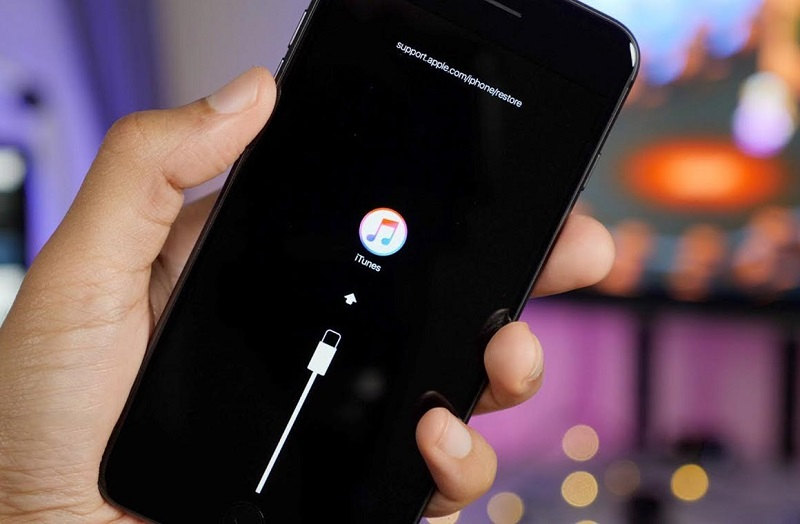
Tāpēc nejauciet šos 2 jēdzienus.
Uzmanība. Pāreja uz DFU režīmu tiek uzskatīta par ārkārtēju mērījumu, novēršot iPhone problēmas.Tāpēc vispirms jāizmēģina alternatīvas metodes, pirms pilnībā pārinstalēt mobilo operētājsistēmu.
Ieejas procedūra
Ņemot vērā iespējamās nopietnās kļūdas un darbības traucējumus iOS, daudziem Apple viedtālruņu īpašniekiem var jautāt, kā ievadīt šo DFU režīmu iPhone 7 un citās populārās Apple Tree ierīces versijās.
Faktiski tas, kā jūs varat ievadīt savu iPhone DFU reanimācijas režīmā, ir atkarīgs no viedtālruņa versijas no Apple. Tas ir saistīts ar atšķirīgu vadības elementu organizāciju.
Piemēram, lai DFU režīmā ieviestu savu iPhone 5S, jums jāveic nedaudz atšķirīgas manipulācijas nekā tad, kad jums jāievada DFU režīms iPhone 8 tipa ierīcē.

Tāpēc darbību secība ir atšķirīga. Un ir 3 iespējamās iespējas, atkarībā no iPhone funkcijām:
- ierīces ar fizisku pogu "mājas";
- modeļi ar sensoro atslēgu;
- Tālruņi ar sejas ID funkciju.
Atsevišķi jums jānoskaidro, kā pārsūtīt savu iPhone uz šo avārijas DFU režīmu, ja pogas nedarbojas. Situācija ir reta, bet joprojām notiek. Un tāpēc ir jāatrod lēmums viņai.
Fiziskās pogas
Tas attiecas uz veciem modeļiem. Ja jums ir nepieciešams pārsūtīt savu iPhone 6s vai iPhone SE DFU avārijas režīmā, jums jāizmanto šādas instrukcijas. Tas ir vienīgais veids, kā pārveidot ierīci attiecīgajā režīmā.
Šī metode ir piemērota jebkuram iPhone, kas nodrošina fiziskās pogas "mājas" klātbūtni (mājas) klātbūtne.

Ja jūs nezināt, kā iespējot operētājsistēmas ārkārtas reanimācijas režīmu, tas ir, DFU, jūsu iPhone 6, tad sāciet no šādām instrukcijām:
- Izmantojot kabeli no komplekta, pievienojiet ierīci datoram;
- Atvienojiet iPhone un gaidiet, kamēr displejs pilnībā iziet;
- когд ээран перестанет подсвечиватьс,, зажите клавиш питания н 3
- Tūlīt pēc tam noklikšķiniet uz un neizlaižiet centrālo pogu "Sākums";
- Paralēli tam strāvas pogai jāpaliek arī saspiestā stāvoklī;
- Pēc 10 sekundēm atlaidiet tikai pogu, kas atbild par pārtiku;
- Otrā slēgtā atslēga tiek turēta vēl 5 sekundes.
Viedā Apple tālruņa melnais ekrāns liek domāt, ka iPhone galu galā tika pārsūtīts uz DFU režīmu. Ja ieeja DFU ir veiksmīga, tad būs lieliska iespēja atjaunot mobilās operētājsistēmas veiktspēju.
Situācijās, kad displejā parādās Apple Company logotips, kaut kas nogāja greizi. Tas ir, sākās standarta iOS iekraušanas process. Jums ir jāatkārto procedūra, skaidri ievērojot ieteikumus.
Pieskāriena poga
Bet jūs varat ieviest savu iPhone 7 DFU režīmā ar nedaudz atšķirīgu shēmu. Tas attiecas uz visiem salīdzinoši jaunajiem modeļiem, kas parādījās pēc 6s.
Atšķirība ir tā, ka vecajiem modeļiem bija fiziska poga, savukārt pēc mitruma aizsardzības funkcijas ieviešanas šī atslēga bija jānoņem. Tā vietā parādījās pieskāriena poga. Tieši tāpēc atšķirības parādījās, kā tulkot iPhone 7 dažreiz DFU saglabāšanas režīmā.
Tas attiecas uz visām ierīcēm, kas tika ražotas pēc 6s un pirms iPhone X parādīšanās. Pēc tam, kad vismodernākās versijas jau ir pārgājušas uz Face ID. Bet par viņiem nedaudz vēlāk.
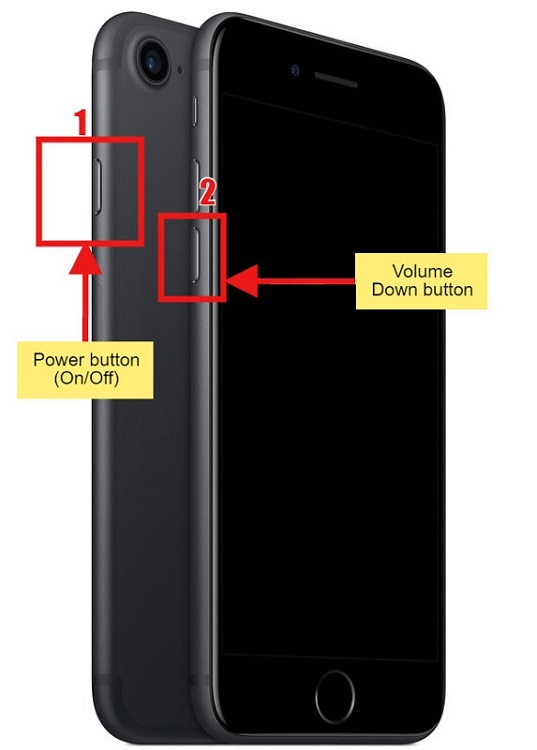
Ja jums ir iPhone ar skārienekrāna pogu, lai pārietu ārkārtas režīmā, jums ir nepieciešams:
- Pievienojiet viedo Apple tālruni datoram, izmantojot oriģinālo kabeli;
- Izslēdziet viedtālruni, gaidot pilnīgu ekrāna izslēgšanu;
- Pēc displeja iziešanas saspiediet pogu, kas ir atbildīga par pārtiku 3 sekundes;
- Paralēli poga, lai samazinātu skaļumu, tiek saspiesta, neizlaižot pirmo atslēgu;
- Pēc 10 sekundēm jaudas poga ir jāatlaiž;
- Tilpuma kontrolei vajadzētu palikt slēgtā stāvoklī vēl 5 sekundes.
Ja viedtālruni parāda joprojām melnais ekrāns, pārejas procedūra izrādījās pareiza un veiksmīga.
Ja displejs parāda uzņēmuma uzņēmuma logotipu, tad kaut kas ir izdarīts nepareizi, un jums ir jāatkārto mēģinājums.
Visa atšķirība ir tā, ka tiek izmantotas citas pogas. Vispārējais princips paliek nemainīgs.
Sejas ID
Ir vēl viena situācija. Tas attiecas uz iPhone sērijas tālruņiem, kas pilnībā zaudēja pogu uz priekšējā paneļa, un tā vietā sejā bija identifikācijas funkcija. Tas ir, sejas id.
Atbilstošā funkcionalitāte ir kļuvusi pieejama iPhone X un visos nākamajos jaunajos modeļos. Ir savs norādījums par to, kā pārsūtīt iPhone X DFU avārijas atkopšanas režīmā.
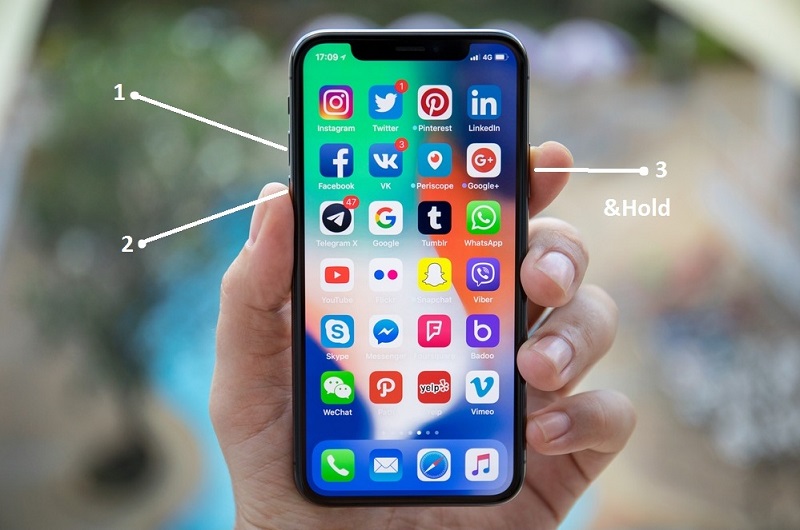
Procedūra ir soli pa solim šādi:
- Viedtālrunis ir savienots ar datoru, izmantojot atbilstošo kabeli;
- Pogas, kas atbild par skaļuma pielāgošanu, tiek nospiestas pārmaiņus;
- Vispirms jums ir jānospiež atslēga, lai palielinātu skaļumu;
- Tad tiek nekavējoties nospiesta poga, kas samazina skaņas intensitāti;
- Tad jums ir jānospiež un jānospiež barošanas poga;
- Kad ekrāns iziet, atslēga ir saspiesta, lai samazinātu skaļumu;
- Paralēli strāvas atslēga tiek turēta vēl 5 sekundes.
Paskatieties uz displeju. Ja visā pasaulē ir logotips ar augļu attēlu, kas pazīstams visā pasaulē, pārejas laikā tika pieļauta kļūda, un viedtālrunis tikko sāka augšupielādēt operētājsistēmu. Atkārtojiet mēģinājumu stingri ievērot instrukcijas.
Tas pats būs jādara, ja jums jāievada iPhone XR versija DFU avārijas režīmā un Apple viedtālruņa jaunākās modifikācijas.
Bez pogām
Ir vēl viens jautājums, kas varētu ieinteresēt dažus Apple viedtālruņu lietotājus. Tas ir saistīts ar to, vai būs iespējams ievadīt ierīci avārijas režīmā, ja fiziskās pogas ir kļūdainas.
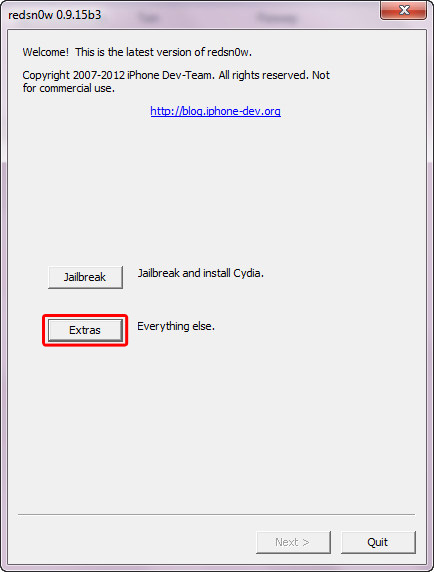
Sākumā ir svarīgi saprast, ka šāda situācija nav labākā no viedtālruņa turpmākās izmantošanas viedokļa. Ieteicams sazināties ar servisa centru un tur, lai mēģinātu atjaunot atslēgu veiktspēju.
Bet tā notiek, ka pogas nedarbojas, un dodieties uz DFU avārijas režīmu, kas jums joprojām ir nepieciešams. Tu to vari izdarīt.
Uzmanība. Lai pārietu uz šo režīmu, kad fiziskās pogas nav pieejamas, jums ir jāpārveido oriģinālā mobilā programmaparatūra par pielāgotu.Šeit palīdzēs diezgan vienkārša, bet ļoti noderīga lietderība, ko sauc par RedSnow. Tas ir pieejams dažādām operētājsistēmu versijām, ieskaitot Windows un MacOS.
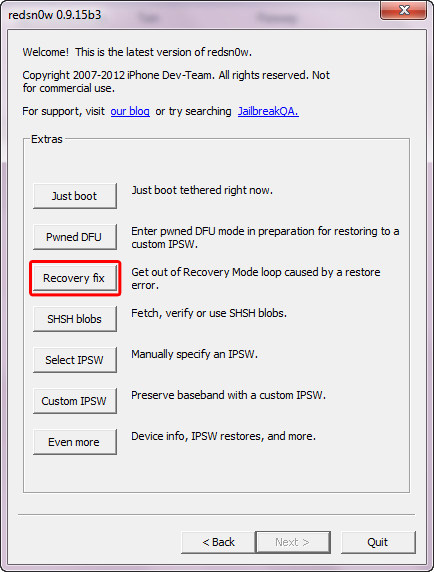
Procedūru secība būs aptuveni šāda:
- Lejupielādēt un saglabāt datorā piemērotu programmaparatūru turpmākajai integrācijai tālrunī;
- Lejupielādēt pašu lietderību;
- Palaist lietojumprogrammu;
- Paredzētajā logā noklikšķiniet uz ekstras;
- Tālāk noklikšķiniet uz vienuma "vēl vairāk";
- Nākamajā logā noklikšķiniet uz DFU IPSW izvēlnes;
- Parādīsies logs ar nosaukumu “DFU-Mode ...”, kur jums vienkārši vajadzētu noklikšķināt uz OK taustiņa;
- Izmantojot atvērtos failus, atlasiet iepriekš augšupielādēto un saglabāto programmaparatūru;
- Programmaparatūra jāuzrāda kā IPSW formāta fails.
Nākamais ekrānā uzsāks pielāgotās programmaparatūras izveidošanas procesu. Cik daudz laika tas prasa, lielā mērā ir atkarīgs no datora īpašībām. Jebkurā gadījumā jūs varat uzraudzīt procedūras gaitu, izmantojot stāvokļa līniju.
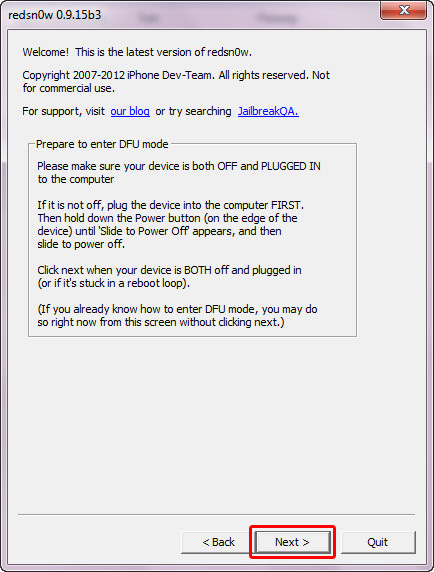
Kad process sasniedz savu pabeigšanu, tiks paziņots par veiksmīgu faila stāvokli. Ceļš, kuru atradīsit izveidotais programmaparatūras fails, tiks parādīts arī šeit.
Uzmanība. Pielāgotās programmaparatūras vārdā, kuru daudzi baidās sajaukt ar oriģinālu, vārds vienmēr būs klāt "enter_dfu".Bet tas vēl nav viss. Tagad tas būs nepieciešams:
- Pievienojiet viedtālruni datoram un sāciet iTunes lietojumprogrammu;
- Dodieties uz viedtālruņa vadības izvēlni, noklikšķinot uz atbilstošās ikonas ar iPhone attēlu;
- Ja tas ir dators, kas darbojas ar Windows operētājsistēmu, jums būs jānovērš maiņas poga;
- Datoriem, pamatojoties uz MacOS, būs izvēles poga, kas paredzēta tastatūras iespīlēšanai;
- Pogas sajūga uz tastatūras, atkarībā no operētājsistēmas, pele ir atlasīta “atjaunot iPhone”;
- Atvērs diriģents, caur kuru jums jāiet pa iepriekš izveidotā pielāgotā programmaparatūras faila ceļu un jāizvēlas;
- Nākamajā posmā iTunes lietojumprogrammā tiks parādīts paziņojums, ka atjaunošanas atklāšanas gadījumā visi dati tiks izdzēsti;
- Atliek tikai apstiprināt savu piekrišanu un noklikšķiniet uz pogas “Atjaunot”.
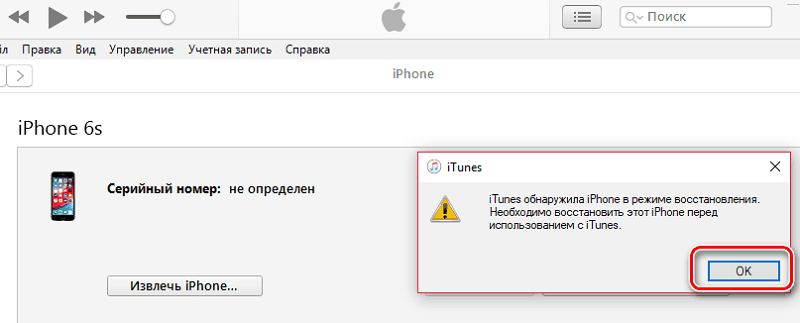
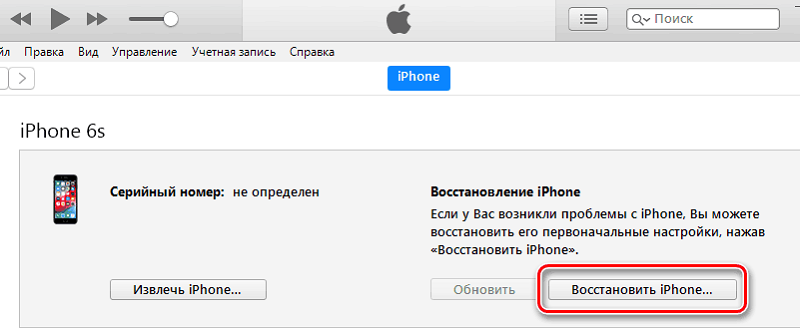
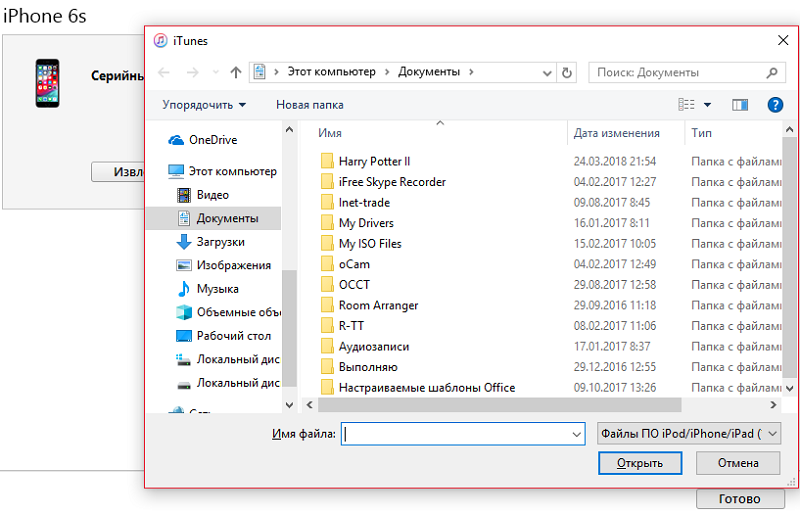
Viss, tagad programmaparatūra sāks ielādēt tālruni, izmantojot DFU režīmu. Neviena šī ierīces uzdevuma pogas nebija noderīgas. Lai gan objektīvi metode ir visgrūtākā starp visiem iepriekš uzrādītajiem.
Ārkārtas
Reiz DFU režīmā, nejauši vai īpaši, nākamā loģiskā vēlme būs no tā.
Lai iegūtu konkrētas paaudzes iPhone no režīma ar nosaukumu DFU, jums jābalstās uz pašas ierīces funkcijām. Tas ir tieši saistīts ar fiziskās pogas "mājas" klātbūtni vai neesamību, kā arī ar sejas ID funkcijas izmantošanu.
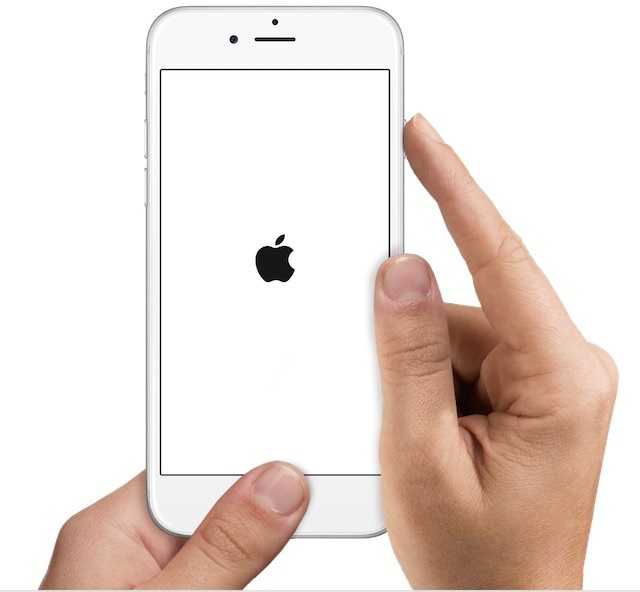
- Ar fizisku pogu. Ja tas ir vecs iPhone, kurai ir centrālā fiziskā poga, lai to izņemtu no DFU režīma, jums būs jāsagatavo šī “mājas” atslēga ar barošanas pogu un turiet to 10 sekundes. Pēc tam ierīcei jāietu uz mobilās operētājsistēmas standarta ielādi.
- Ar pieskāriena pogu. Procedūra izskatās nedaudz atšķirīga iPhone, kur fiziskā poga tika mainīta uz maņu. Šajā situācijā vienlaikus nospiežot atslēgu, kas atbild par skaļuma samazināšanu, kā arī barošanas pogas. Viņiem vajadzētu turēt tos visas tās pašas 10 sekundes.
- Ar sejas ID. Visgrūtākais ir izkļūt no režīma ar nosaukumu DFU, ja lietotājam ir iPhone X un vairāk svaigu versiju, kas izmanto sejas ID. Šeit ir nepieciešams ieslēgt pieauguma pogas un samazināt tilpumu, un pēc tam izspiest strāvas taustiņu. Tas ir, vispirms uz augšu, pēc tam skaļuma pogu uz leju, un pēc tam jauda tiek saspiesta. Kad ekrānā parādās ābolu ābolu formas logotips atbilstošu augļu veidā, slēgto barošanas pogu var atbrīvot.
Procedūra nav visgrūtākā. Jums tas vienkārši jāizmēģina pāris reizes, un tad pirmo reizi varat viegli ievadīt avārijas režīmu.
Ir svarīgi saprast, ka ne visiem izdodas veikt pirmo mēģinājumu. Un tas ir normāli. Jums nevajadzētu uztraukties un kaunēties. Labāk ir sapulcēties un atkārtot procedūru no paša sākuma.
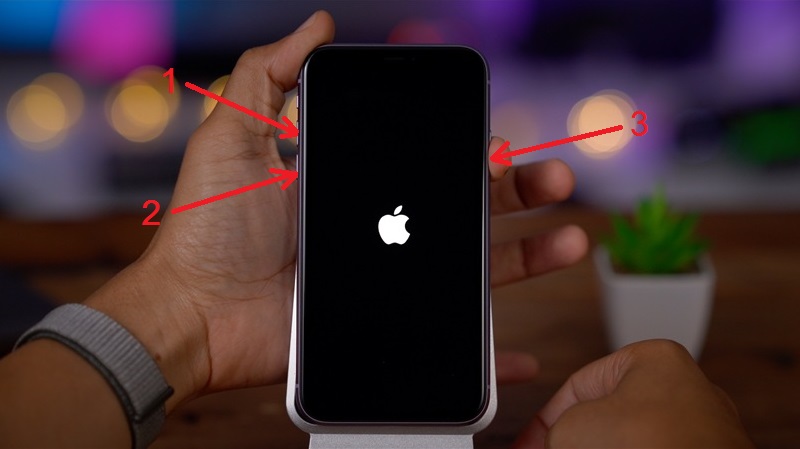
Izmantojiet DFU režīmu tikai ekstremālos gadījumos. Bet, ja šāda situācija ir parādījusies, jums jābūt gatavam tam.
Vai esat kādreiz izmantojis DFU režīmu? Kāds bija iemesls? Vai jums izdevās veiksmīgi atjaunot sava tālruņa darbu? Kādas grūtības ir saskārušās?
Pastāstiet mums par personīgo pieredzi, dalieties ar mūsu lasītājiem novērojumos un domās par šo tēmu. Ja ir kādi jautājumi, nekautrējieties tos uzdot.
Abonēt, komentēt un pastāstīt draugiem par mums!

